一说起创建表格,我们使用最多的工具就是Word和Excel,其实,利用CAD创建表格也是非常广泛的,今天翼狐网小编就为大家分享一套如何在CAD中创建一个完整表格的步骤与技巧教学教程,这套教程十分基础,难度低,易上手,有兴趣的学员们可以一起来学习哦~
一、 创建表格样式
工欲善其事,必先利其器借,首选我们可以使用 Table 命令指定行数和列数,也可以对列、行或整个表格进行拉伸和大小调整,但是在创建表格样式中要注意以下两点:
1.如果针对注释使用布局选项卡,则直接在布局选项卡上创建表格,会自动进行缩放。
2.如果针对注释使用模型空间,则需要缩放表格,表格不支持注释性缩放。
接下来,就为大家讲解创建表格的步骤啦:
1.先在命令提示下输入 TABLE。
2.然后在“插入表格”对话框中,输入 4 作为列数,并输入 3 作为数据行数。指定表格的位置。
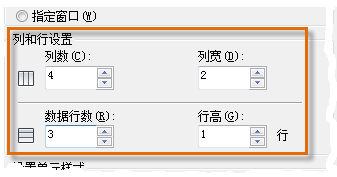
这步骤需要注意的是,在默认情况下使用标准表格样式时,会出现三种单元样式:
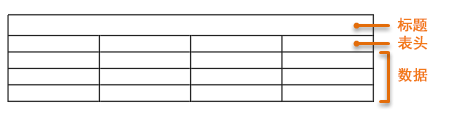
3.在表格外部单击,然后在一条边上选择该表格以显示其夹点。
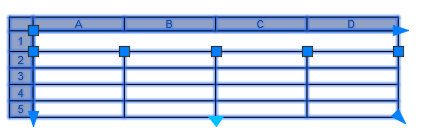
4.要更改表格的大小和形状,请单击深蓝色三角形夹点。可单击方形夹点来调整列宽。也可以使用对象捕捉追踪,将夹点与现有几何图形对齐。
这里需要提醒大家的是,如果你们要调整列宽,最好是先禁用对象捕捉 [F3]。这样你可以分解表格以将其转换为简单线,虽然这不是最佳做法,但仍比从头开始创建线要快得多哦。
二、添加表格添加信息
表格的样式我们已经创建好了,接下来我们就教大家如何添加表格的信息,以下是具体步骤与技巧。
1.单击每个单元,然后输入所示文字。
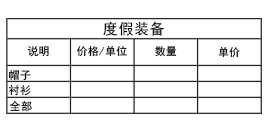
2.然后,单击并拖动以选中所有九个数据单元,然后从功能区的“对齐”按钮选择“右下”。
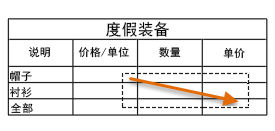
3.使用相同的方法,单击并拖动以选中“价格/单位”下的三个单元。单击鼠标右键,选择“数据格式”,然后选择“货币”。
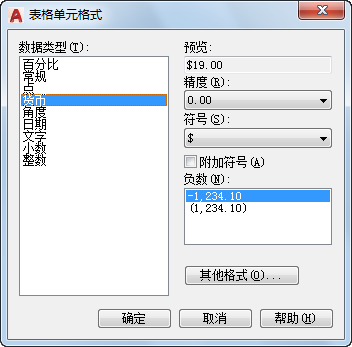
4.对“数量”和“价格”标题下的数据单元执行相同操作。为“数量”下的单元选择“整数”,并为“价格”下的单元再次选择“货币”,我们Excel 中使用的是字词表头而非标题,因此我们将继续使用此标准。
5.在每个单元中输入值,如下所示。
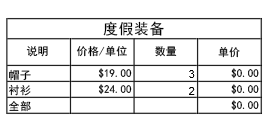
但是,如果已将“数据格式”指定为货币,将自动显示 $ 符号。需要 $0.00 条目作为该格式的占位符。如果货币列的值未显示 $ 符号,请单击鼠标右键,然后选择“数据格式”以将单元数据格式更改为“货币”。
6.在“价格”(D3) 下的第一个单元中,输入 =B3*C3。单元将自动相乘。
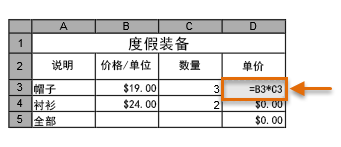
7.同样,在单元 D4 中输入 =B4*C4。
8.接下来,在单元 D5 中输入 =SUM(D3:D4),其中D3 和 D4 之间的冒号指示 D3 和 D4(包含这两者)之间的一系列单元。
9.最后,如果要填充一些颜色,请在“标题”单元内单击,单击鼠标右键,然后单击“背景填充”。选择表格标题的背景色。
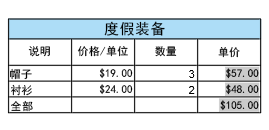
哈哈,一个完整简单的CAD表格创建就就这么简单,希望通过这套教程的学习,大家都有收获哦!



